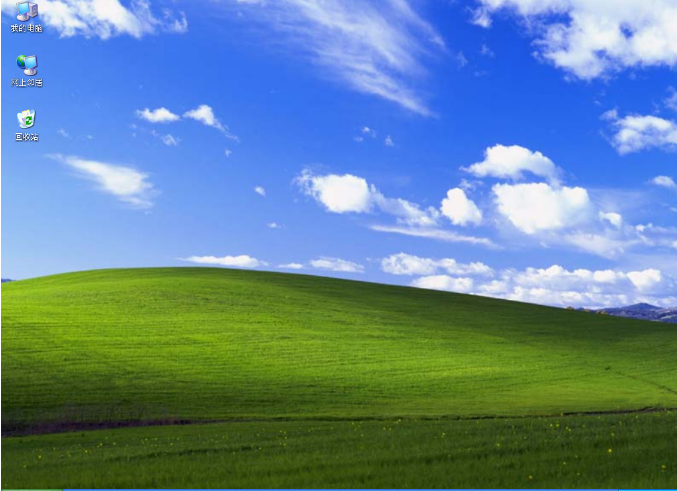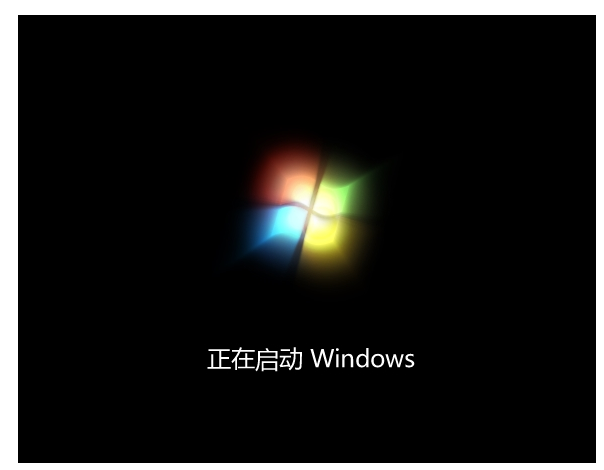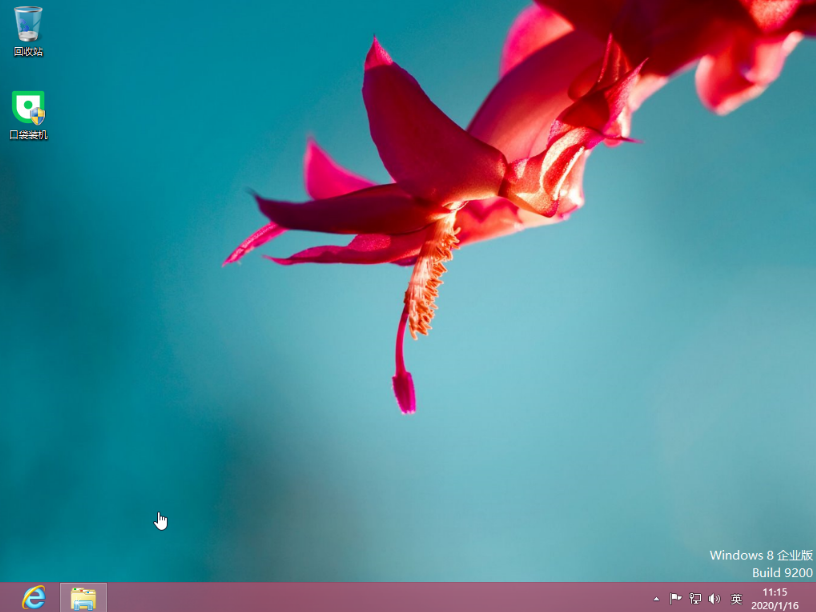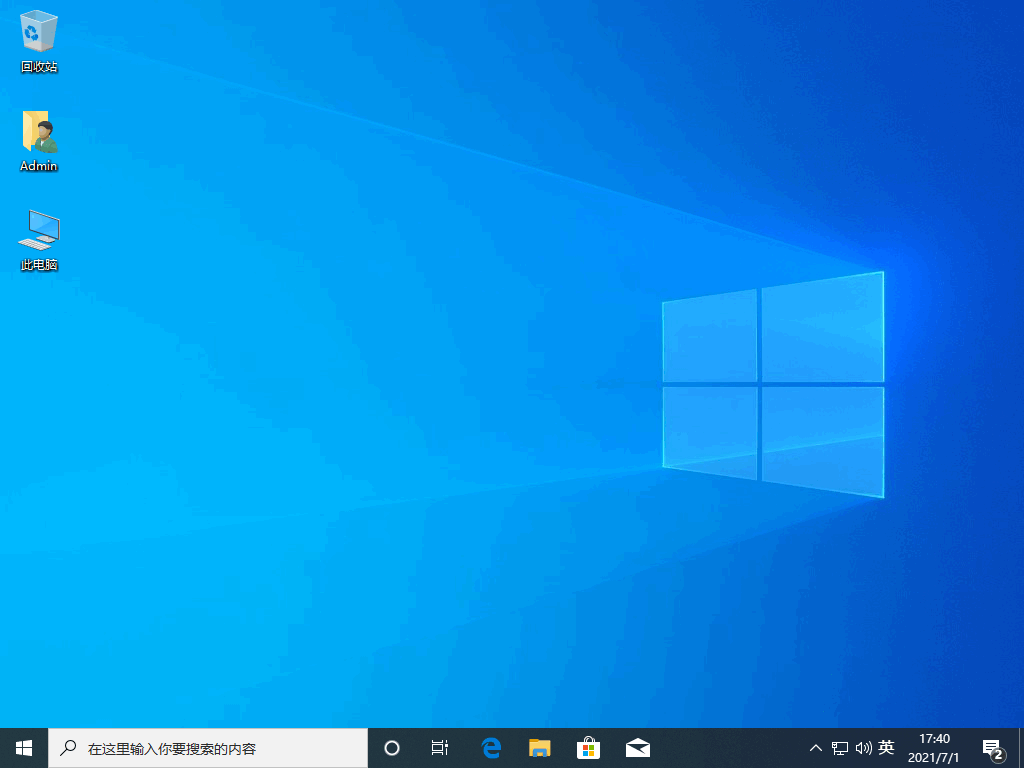电脑出现蓝屏怎么办
电脑蓝屏的问题一直以来都困扰着大部分的朋友,相信使用windows系统的朋友可能都遇到过。而导致电脑蓝屏的原因有很多很多,遇到电脑蓝屏怎么办。下面就给大家带来,电脑蓝屏的原因及电脑出现蓝屏解决方法。
工具/原料:
系统版本:win7家庭版
品牌型号:联想ThinkPad E14
软件版本:360安全卫士v13.0.0.2120
WEEX交易所已上线平台币 WEEX Token (WXT)。WXT 作为 WEEX 交易所生态系统的基石,主要用于激励 WEEX 交易平台社区的合作伙伴、贡献者、先驱和活跃成员。
新用户注册 WEEX 账户、参与交易挖矿及平台其他活动,均可免费获得 WXT 空投奖励。
方法/步骤:
方法一:进入系统安全模式进行修复
1、电脑出现蓝屏解决方法,首先将电脑关机后重新开机,在开机时候不断按F8进入。

2、选择安全模式,回车进入,进入到安全模式后。
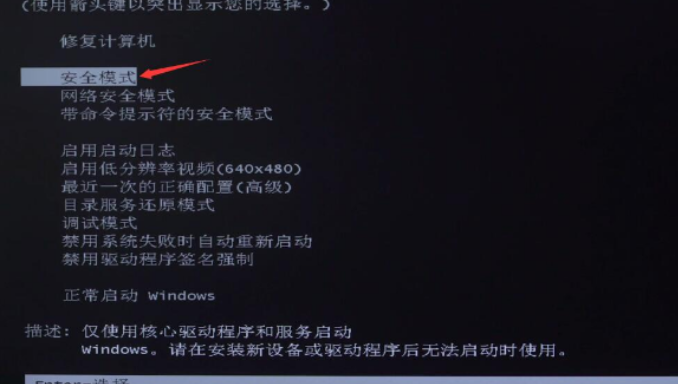
3、按win+r打开运行窗口,输入cmd,回车,在命令提示窗口。
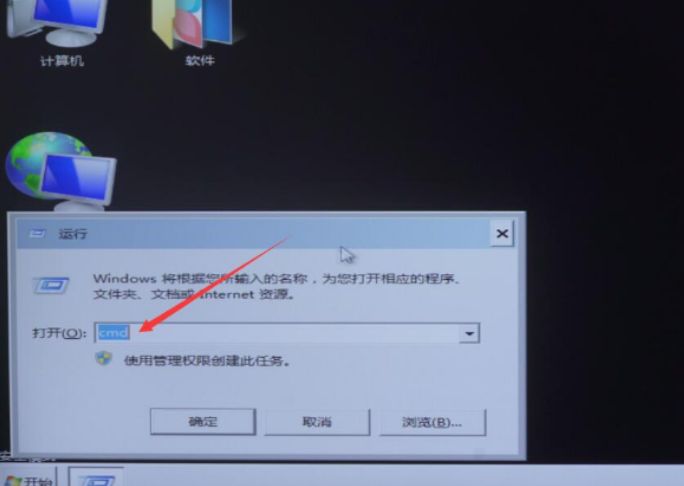
4、输入chkdsk/f/r,回车,然后按y,退出页面。
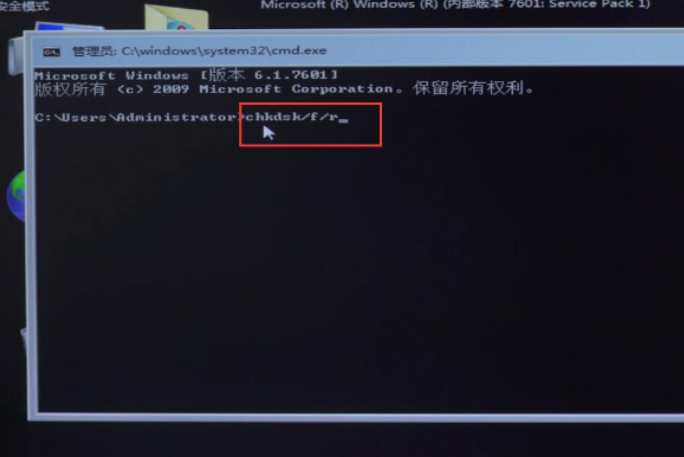
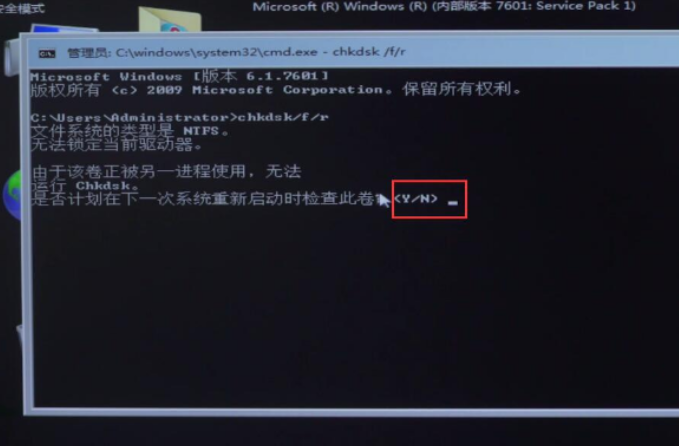
5、重启电脑,系统会自动修复硬盘,这样就可以恢复了。
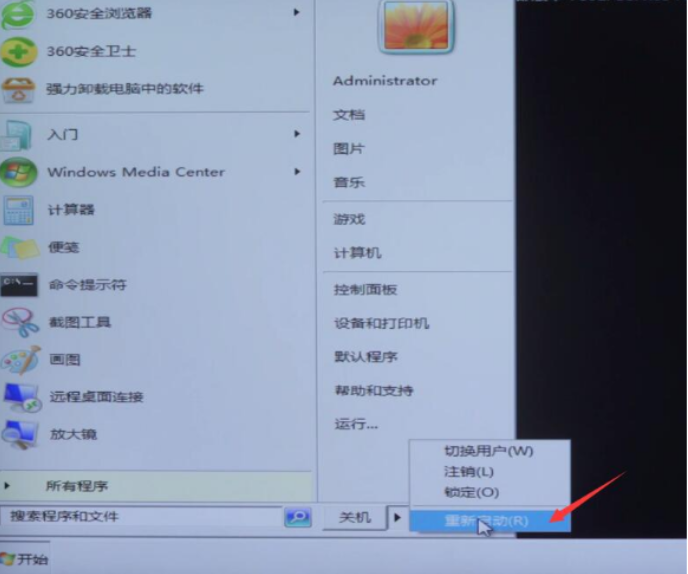
方法二:使用360安全卫士的电脑专家进行修复
1、打开360安全卫士,点击主界面中的“电脑专家”,在打开的“360电脑专家”窗口中,在搜索框中输入“电脑经常蓝屏”并点击“搜索”。
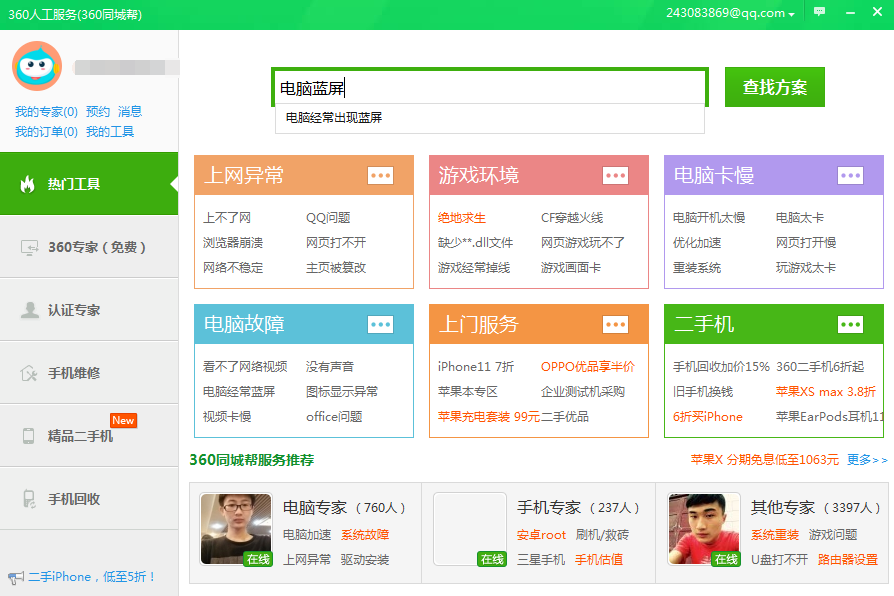
2、点击“立即修复”即可开始自动修复操作,耐心等待修复。
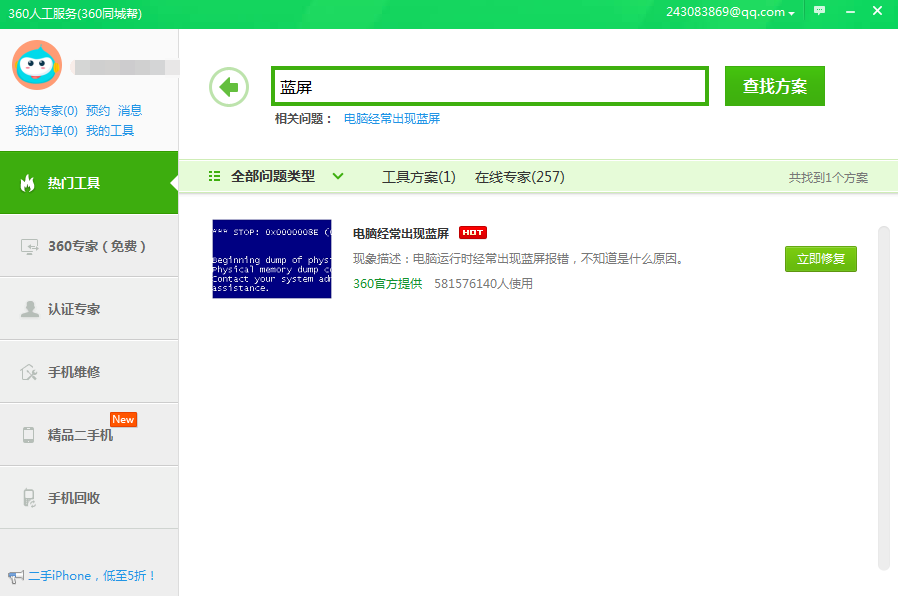
总结:
方法一:进入系统安全模式进行修复
1、首先将电脑关机后重新开机,在开机时候不断按F8进入。
2、选择安全模式,回车进入,进入到安全模式后。
3、按win+r打开运行窗口,输入cmd,回车,在命令提示窗口。
4、输入chkdsk/f/r,回车,然后按y,退出页面。
5、重新启动电脑,系统会自动修复硬盘,一般就可以恢复。
方法二:使用360安全卫士的电脑专家进行修复
1、打开360安全卫士,点击“电脑专家”,搜索框中输入“电脑经常蓝屏”并点击“搜索”。
2、点击“立即修复”即可开始自动修复操作,耐心等待修复。